Cara Ubah Foto Jadi Ukuran 4x6 di PicsArt
Bagi Anda yang ingin mengubah ukuran foto 4x6 di PicsArt, silakan luangkan waktu dalam membaca artikel yang saya bagikan karena saya sudah membuatkan tutorialnya.
Biasanya kita sering mengatur ukuran foto di Microsoft Word, namun dengan banyaknya aplikasi editor foto di Android membuat kita sudah lebih mudah mengubah ukuran foto sesuka hati. Salah satu aplikasi pengedit foto yang bias Anda coba yaitu PicsArt.
Banyak orang ingin mengubah atau mengatur ukuran foto, karena sering menjadi syarat daftar kerja dan pengurusan lainnya. Dengan bantuan aplikasi PicsArt, Anda bisa mengatur foto ukuran 2x3, 3x4, 4x6 dan lain sebagainya. Anda tidak usah repot-repot membuka laptop karena Anda dapat menggunakan HP Android dan Iphone.
Apalagi jika membawa foto ke tempat percetakan, tentu akan mengeluarkan biaya. Maka dari itu silakan ikuti tutorial yang saya berikan, agar Anda bisa mengubah foto sesuai ukuran di PicsArt.
Cara Mengubah Ukuran Foto 4x6 di PicsArt
Silakan instal aplikasi PicsArt di Google Play Store, kemudian siapkan foto yang ingin diubah ukurannya menjadi 4x6. Jika sudah, berikut langkah-langkah mengubah ukuran foto menjadi 4x6 di PicsArt:
- Pertama, buka aplikasi PicsArt
- Setelah masuk ke tampilan aplikasi, pilih icon tambah untuk memilih dan memasukkan foto yang ingin di atur ukurannya
- Jika foto sudah masuk di tampilan editing. Pilih menu Alat > Potong
- Kemudian scroll ke kiri lalu pilih menu Poskan, silakan atur posisi gambar sesuai keinginan Anda. Tekan tombol centang untuk simpan perubahan
- Selanjutnya pilih lagi menu Alat > Ganti Ukuran
- Ubah lebar foto menjadi 472 dan untuk tinggi akan menyesuaikan dengan lebar. Lalu tekan tombol Ganti Ukuran
- Selanjutnya edit foto menjadi cerah dengan cara pilih menu Alat > Sesuaikan
- Silakan Anda atur Kecerahan, Kontras dan Saturasi agar foto menjadi terlihat jernih
- Langkah terakhir, simpan foto dengan memilih tombol arah panah ke kanan yang berada di bagian atas sebelah kanan
- Selesai
Jadi ukuran 4x6 di PicsArt yaitu 472 x 708. Anda juga bisa mengatur ukuran foto seperti 2x3, 3x4, 2R, 3R, 4R dan sebagainya. Dengan mengikuti tutorial di atas. Cukup ganti ukuran foto dengan memakai menu Alat > Ganti Ukuran.
Anda juga dapat mengganti background di PicsArt dengan berbagai latar seperti latar merah dan biru. Aplikasi ini sangat bagus Anda gunakan karena memiliki banyak kegunaan dalam mengedit foto dan video.
Akhir Kata
Demikianlah pembahasan mengenai cara ubah foto jadi ukuran 4x6 di PicsArt. Semoga bisa membantu Anda dalam mengubah ukuran foto. Jika masih ada yang belum dipahami, jangan lupa tinggalkan komentar agar bisa saya pandu.
Jangan lupa sering mampir ke situs sobat-tutorial yang menyediakan artikel seputar teknologi. Sekian dan terima kasih.
Baca juga:


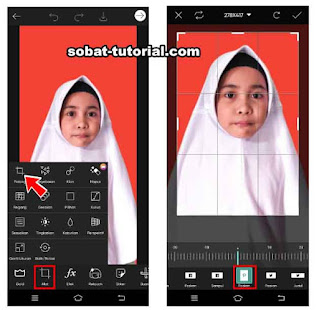
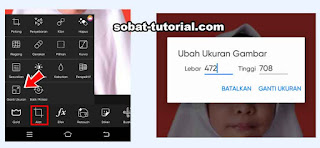
Post a Comment for "Cara Ubah Foto Jadi Ukuran 4x6 di PicsArt"